w10打开应用商店没反应怎么办 w10无法打开应用商店处理方法
更新时间:2021-12-27 09:19:00作者:xinxin
许多用户想要在win10安装版系统中搜索应用进行下载时,偶尔也会遇到一些带有病毒的程序,因此用户可以选择在win10系统自带的应用商店来下载,然而有的用户在打开应用商店时却没反应,对此w10打开应用商店没反应怎么办呢?今天小编就来告诉大家w10无法打开应用商店处理方法。
推荐下载:雨林木风win10免激活
具体方法:
1、在Windows10系统桌面,右键点击开始按钮,在弹出菜单中选择WIndowsPowershell的菜单项。
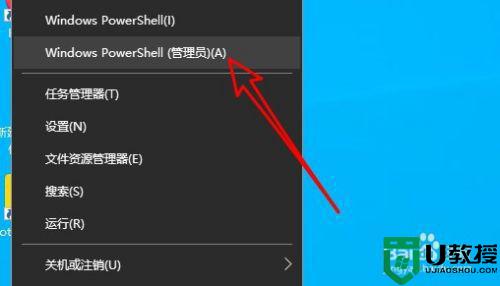
2、接着在打开的WindowsPowershell的窗口中输入命令:Get-AppxPackage -allusers | Select Name, PackageFullName
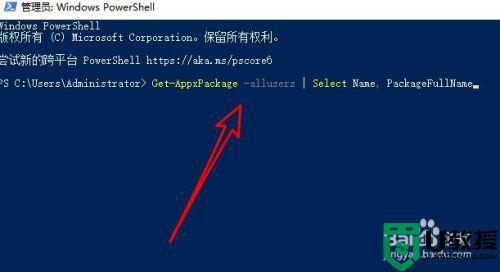
3、然后在打开的窗口中找到Windowsstore对应的值,并复制该数值。
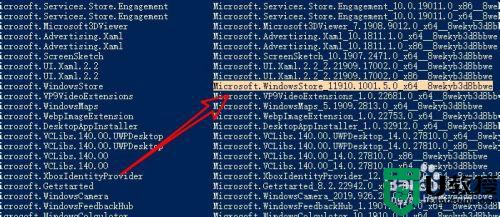
4、接下来再在下面的窗口中输入Add-appxpackage -register "C:Program FilesWindowsAppsMicrosoft.WindowsStore_11910.1001.5.0_x64__8wekyb3d8bbweappxmanifest.xml"-disabledevelopmentmode,注意把中间对应的值换成我们上面复制的数值
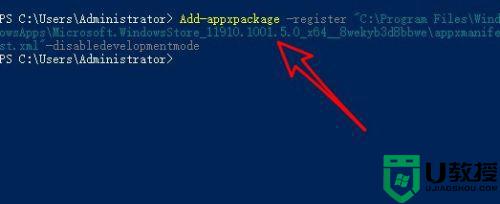
5、接下回车后Windows10系统就会自动的重新部署应用商店。
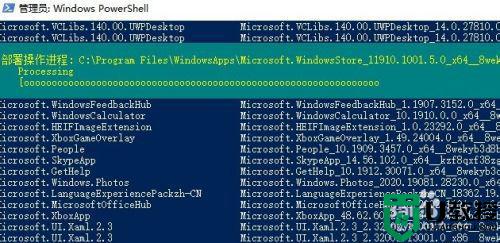
6、这样我就可以正常打开应用商店了。
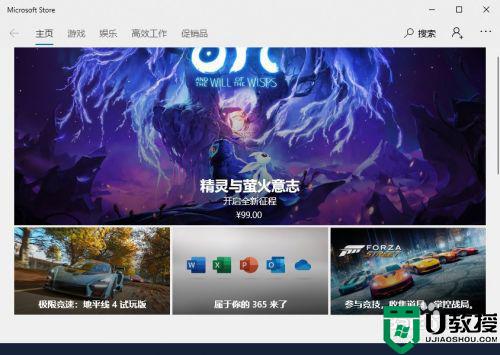
以上就是关于w10无法打开应用商店处理方法了,碰到同样情况的朋友们赶紧参照小编的方法来处理吧,希望能够对大家有所帮助。
w10打开应用商店没反应怎么办 w10无法打开应用商店处理方法相关教程
- 修复w10应用商店方法 win10应用商店无法打开怎么办
- w10应用商店打不开如何解决 win10应用商店无法打开的处理方法
- win10商店无法打开怎么办 win10应用商店打不开解决方法
- w10打开应用商店需要新应用打开解决方法
- win10应用商店闪退怎么办 win10应用商店打开闪退修复方法
- win10应用商店闪退修复方法 win10应用商店打开闪退怎么办
- Win10无法打开应用商店提示“需要新应用打开ms-windows-store”如何处理
- window10应用商店无法加载页面怎么办 window10应用商店打不开无法加载页面处理方法
- win10如何打开应用商店 图文教你打开win10系统应用商店
- win10应用商店不见了如何处理 win10没有应用商店怎么办
- Win11如何替换dll文件 Win11替换dll文件的方法 系统之家
- Win10系统播放器无法正常运行怎么办 系统之家
- 李斌 蔚来手机进展顺利 一年内要换手机的用户可以等等 系统之家
- 数据显示特斯拉Cybertruck电动皮卡已预订超过160万辆 系统之家
- 小米智能生态新品预热 包括小米首款高性能桌面生产力产品 系统之家
- 微软建议索尼让第一方游戏首发加入 PS Plus 订阅库 从而与 XGP 竞争 系统之家
热门推荐
win10系统教程推荐
- 1 window10投屏步骤 windows10电脑如何投屏
- 2 Win10声音调节不了为什么 Win10无法调节声音的解决方案
- 3 怎样取消win10电脑开机密码 win10取消开机密码的方法步骤
- 4 win10关闭通知弹窗设置方法 win10怎么关闭弹窗通知
- 5 重装win10系统usb失灵怎么办 win10系统重装后usb失灵修复方法
- 6 win10免驱无线网卡无法识别怎么办 win10无法识别无线网卡免驱版处理方法
- 7 修复win10系统蓝屏提示system service exception错误方法
- 8 win10未分配磁盘合并设置方法 win10怎么把两个未分配磁盘合并
- 9 如何提高cf的fps值win10 win10 cf的fps低怎么办
- 10 win10锁屏不显示时间怎么办 win10锁屏没有显示时间处理方法

